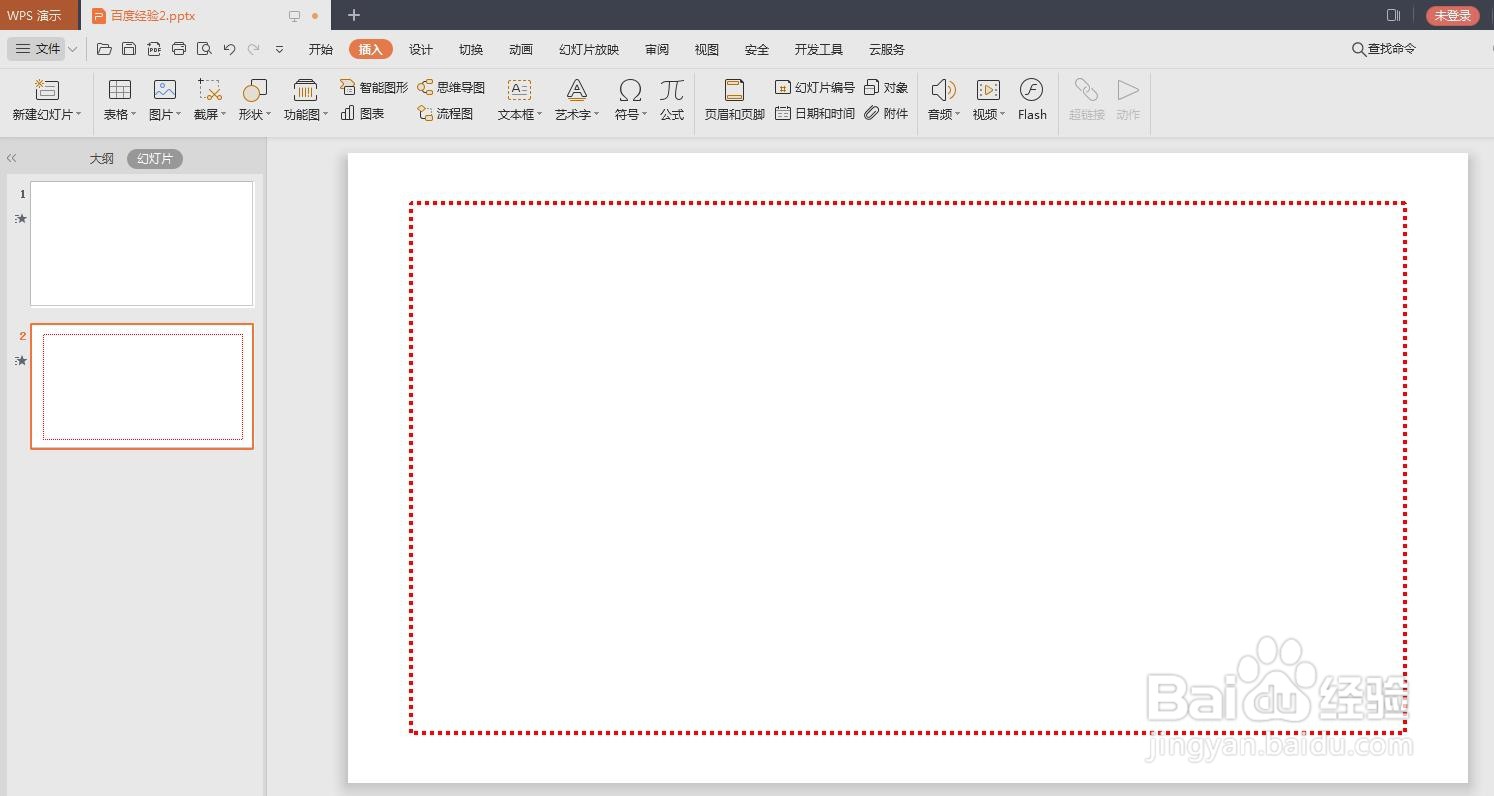在做PPT的时候,我们可以根据自己的需要给幻灯片添加边框,那么PPT怎样增加花式边丸泸尺鸢框呢,下面就来介绍一下PPT中增加花式边框的方法,希望对你有所帮助。
工具/原料
联想YANGTIANS516
Windows7
wps2019
ppt怎么增加花式边框
1、第一步:打开一个需要加花式边框的PPT。
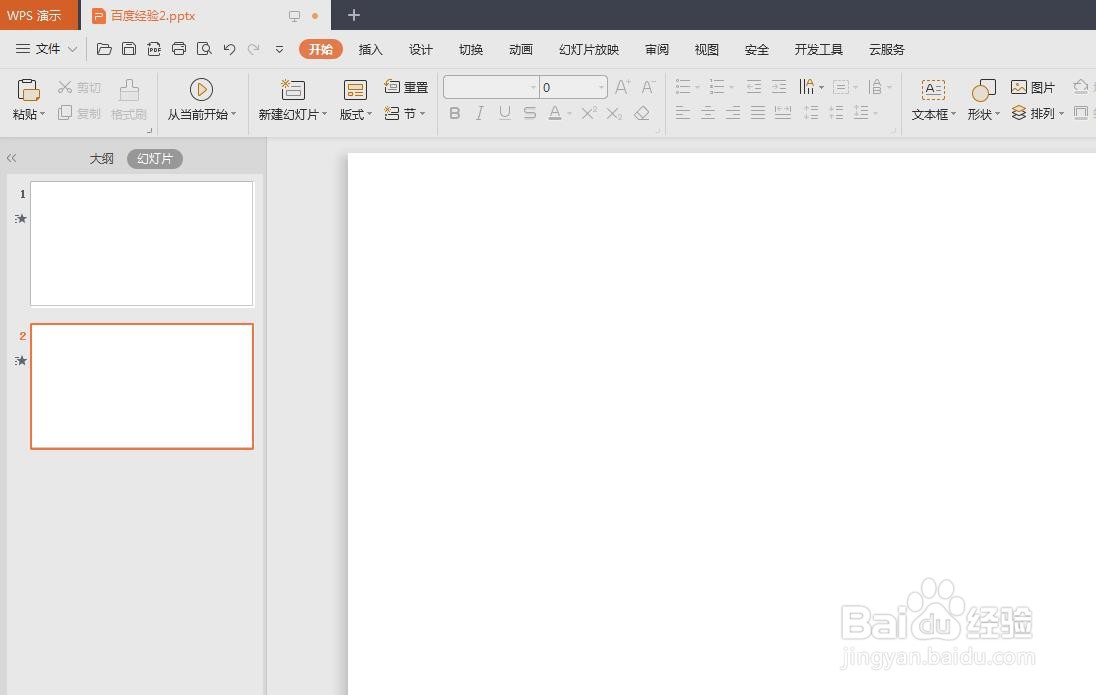
2、第二步:选择菜单栏“插入”中的“文本框-横向文本框”选项。

3、第三步:在幻灯片中,单击鼠标左键,创建一个文本框。

4、第四步:选中文本框,单击鼠标右键,选择“设置对象格式”选项。

5、第五步:如下图所示,右侧弹出“对象属性”设置面板。
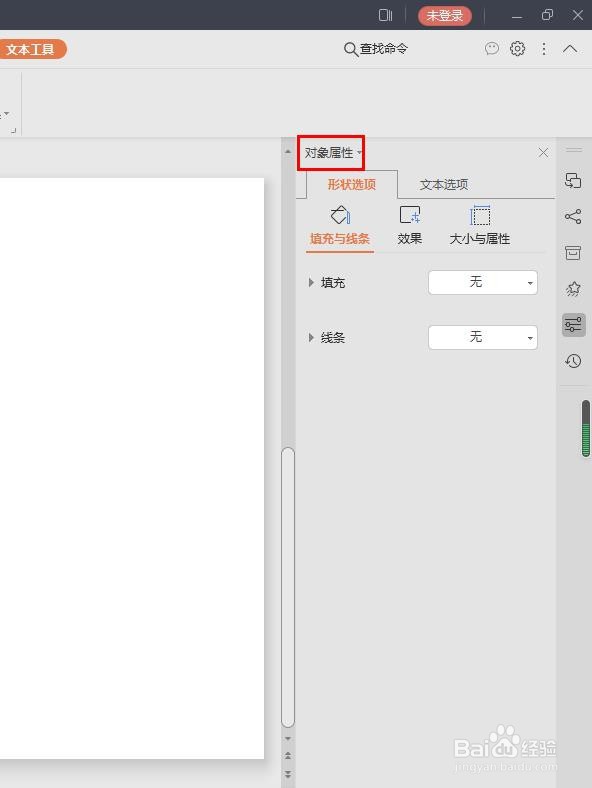
6、第六步:切换至“大小与属性”标签页,将文本框设置成和幻灯片差不多大小。
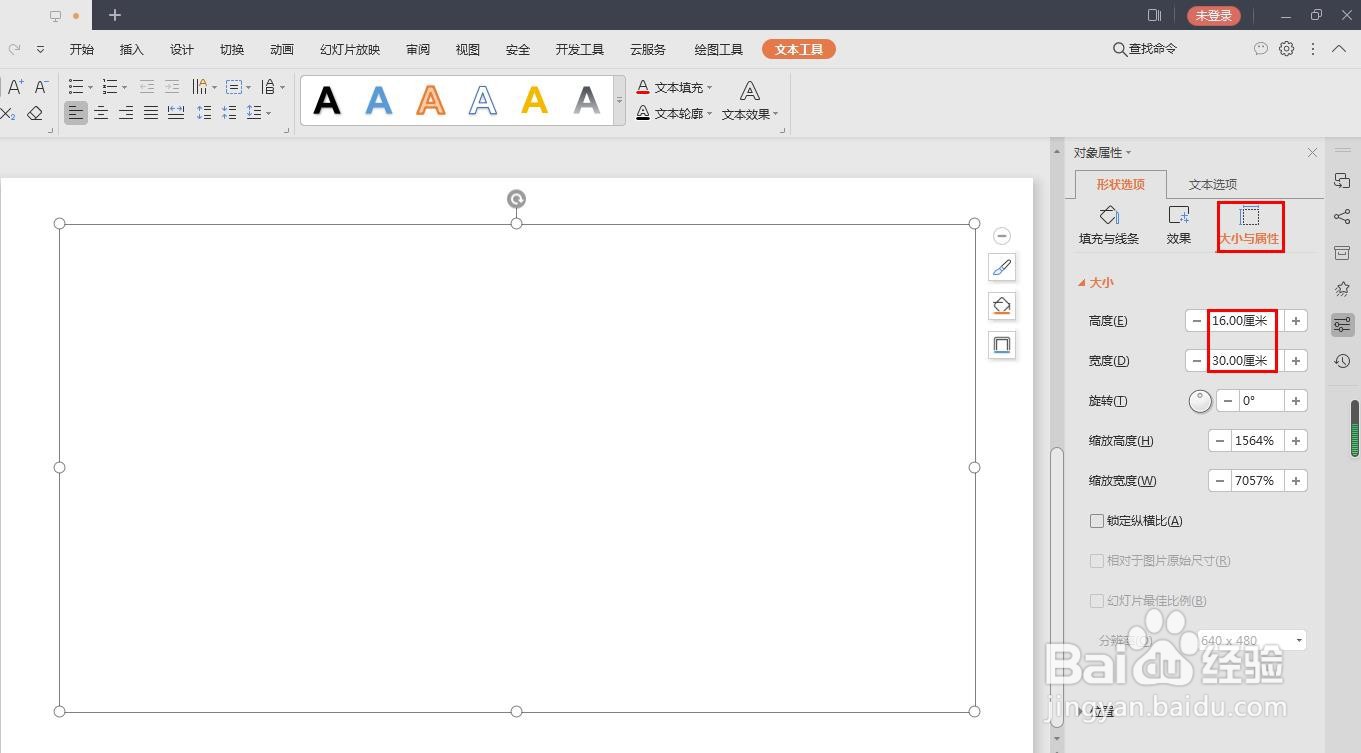
7、第七步:在“短划线类型”中,选择线条的样式,这里选择虚线样式。

8、第八步:根据自己的需要,设置线条的粗细。

9、第九步:在颜色下拉菜单中,选择自己需要的线条颜色。

10、第十步:设置完成后,单击关闭“对象属性”面板。
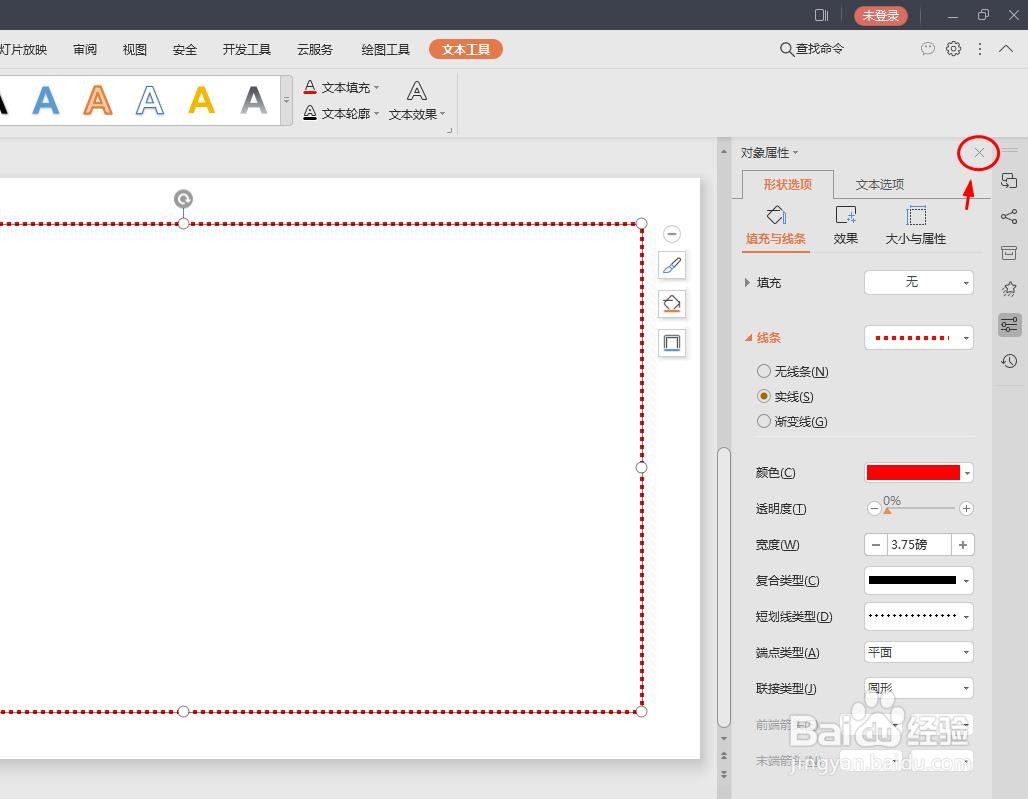
11、完成操作,PPT中花样边框添加完成。